Dopo aver portato a termine con successo la traduzione di un gioco della Sierra, ho pensato di lasciare una guida per gli appassionati di retrogaming che desiderano cimentarsi in questa opera su giochi sviluppati con il motore SCI. Avverto fin da subito che è unimpresa molto impegnativa ma altrettanto gratificante.
I programmi di cui avrete bisogno sono sostanzialmente due:
TraduSCI :
http://erolfi.wordpress.com/tradusci/Scistudio 3.0 / SCIcompanion:
http://sciprogramming.com/scitools.php (updated)Altre info:
http://sierrahelp.com/Da qui in avanti prenderò ad esempio i files del gioco Laura Bow 2 (versione cd). Negli altri titoli Sierra questi files potrebbero essere diversi, ma sono facilmente identificabili.
RECUPERARE LA MATERIA PRIMALa prima cosa da fare, una volta scelto il gioco da tradurre, è decomprimere il contenuto del file principale (resource.000). I files estratti sono numerati e ogni numero identifica una specifica locazione. Le estensioni vi permettono di capirne il tipo (MSG per i dialoghi, FON per i caratteri
.)
Leggete la guida del TraduSCI per ulteriori dettagli, è molto esaustiva e spiega in particolare il significato dei parametri dellutility fondamentale: lo Sci Resource Dumper.
Il funzionamento del motore grafico SCI ci permette di far caricare i files MSG tradotti in modo del tutto automatico al gioco. Infatti lo SCI prevede la possibilità di caricare le patch che via via venivano sviluppate, andando a cercare i files di gioco (decompressi) PRIMA nella cartella indicate nel file di configurazione (resource.cfg, un semplice file di testo) e, SE NON LI TROVA, nel file compresso resource.000.
Una volta installato il TraduSCI e copiato tutti i file resource in una cartella qualsiasi (p.es. C:\PROVA), avrete bisogno del sciresdump. Verificate che sia presente nel menu : start/programmi/tradusci2.2/tools/sci resource dumper 1.2.3
Non avviatelo ma aprite il prompt dei comandi (da start/programmi/accessori), spostatevi nella cartella PROVA con il comando CD\PROVA e avviate la decompressione con il comando adatto. Quello per Laura Bow 2 è il seguente:
\programmi\tradusci22\tools\sci resource dumper 1.2.3\sciresdump.exe /m1 /v1 /h /nresource.000 resource.map -1Se tutto è andato bene otterrete lesito seguente:
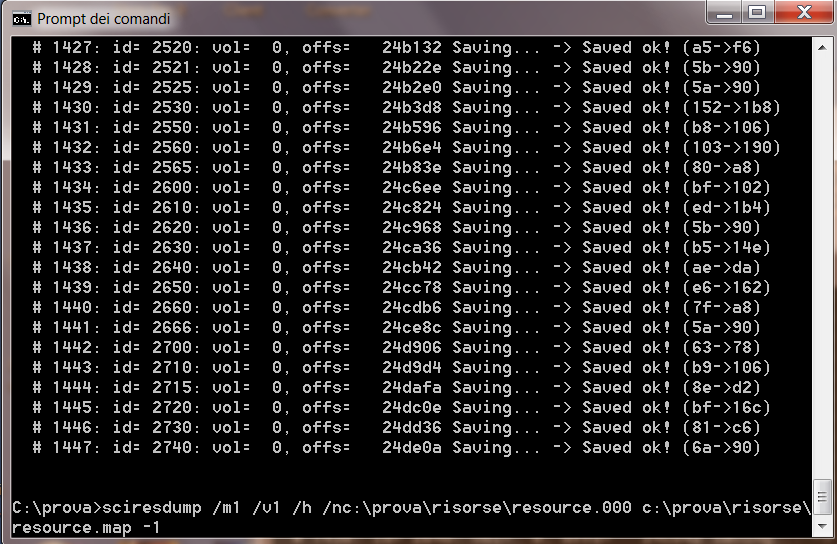
Per quanto riguarda il comando DOS, ogni gioco è un caso a sé, ad esempio la versione floppy di Laura Bow 2 si decomprime con:
\programmi\tradusci22\tools\sci resource dumper 1.2.3\sciresdump.exe /m3 /v1 /h /nresource.msg message.map -1Con lhelp del tradusci dovreste farcela, altrimenti
scriveteci e ne verremo fuori.
TRADURRE I FILES MSGBene, ora che avete i file MSG possiamo avviare lo SCIaMano, caricare il primo MSG e cominciare a tradurre. Individuate dai dialoghi quale file MSG tradurre per primo, vi consiglio quello della locazione iniziale del gioco così potrete testare il vostro lavoro al volo (230.msg). Al primo salvataggio del file, SciaMano vi chiederà quale formato volete utilizzare. Lo SCI2.0 è retrocompatibile con lo SCI1.1 , perciò vi consiglio di salvare sempre nel nuovo formato: questo vi permette di memorizzare sia le frasi in inglese che quelle in italiano (utile per future revisioni).
LE LETTERE ACCENTATEPrima o poi dovrete fare i conti con un problema: le lettere accentate. Per modificare i font grafici, molti sconsigliano lo Scistudio, perché è pieno di bug. Io trovo però che abbia una funzione interessante: lanteprima del font.
Avviatelo, aprite il font principale del gioco (69.fon). Noterete che contiene i 127 caratteri ascii di base. Ora, potete risolvere il problema velocemente cercando un font simile tra quelli di esempio oppure costruirvene uno ad hoc. Vediamo come fare.
Grazie allo SCIstudio potete avere unidea dello stile globale del vostro font e cercarne uno simile dal menù Tools/Font Editor, cliccando APRI, selezionando all files come tipo file e caricando il 69.fon.
Dal menù Font/View Font Table vedrete questa finestra:
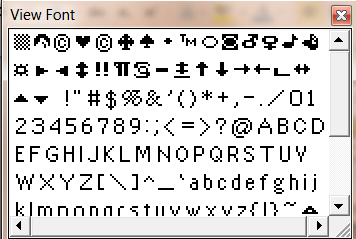
Aprite altri font e cercatene uno simile con più di 127 caratteri. Li trovate in Start/Programmi/Tradusci2.2/Caratteri. Non sforzatevi di capire in quale posizione si devono trovare le lettere accentate, credo siano state aggiunte un po a caso, comunque la posizione che vedete nei file di esempio è corretta e ampiamente testata.
Nel caso in cui non ce ne siano di simili (come con LB2) dovrete aprire un font esteso e trasferire i caratteri uno ad uno da quello senza lettere accentate (il software Scistudio è instabile e va in crash ogni tanto, inoltre ha un fastidioso bug, ma si riesce ad arrivare al risultato).
Avviate due istanze dello Scistudio. Con una aprite il font principale del gioco (69.fon), con laltra il font di Kings Quest VI spanish (stesso nome, meglio rinominarlo). Noterete alcuni elementi che lo caratterizzano:
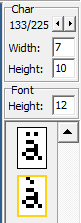
- la posizione del carattere (133);
- la larghezza del carattere (7);
- laltezza del carattere (10);
- laltezza del font (12).
Lultimo numero vi darà qualche grattacapo.
Fate un copia-e-incolla dei 127 caratteri da KQ6 a LB2. Al termine salvate con altro nome il vostro operato. Avviate il gioco e guardate i primi dialoghi
 IL BUG DELLO SCISTUDIO
IL BUG DELLO SCISTUDIONotato niente? Le righe sono quasi sovrapposte. Si tratta di un bug risolvibile con un editor esadecimale che riesca a rilevare le differenze tra 2 files (io uso Ultraedit e Ultracompare).
Caricate il font originale e provate a cambiare solo il valore font height (p.es. da 12 a

, salvate con altro nome, comparate i due file e otterrete una sola differenza. Ecco il risultato:

Ora è chiaro che il valore
0C corrisponde a 12, quindi finite le modifiche ai caratteri e salvato il tutto - non vi resta che modificare con un editor esadecimale il settimo byte da sinistra con
0C.
LA MODIFICA DELLA GRAFICASicuramente ci saranno delle scritte in inglese sullo sfondo.
Per agire sulla grafica usate FotoSCIhop.
Caricate i vari file con estensione v56 finché non trovate quello contenente la scritta da tradurre o lanimazione da modificare.
Fate attenzione ai valori accanto a Ciclo e Cella. Nel caso di animazioni di personaggi, con i tasti freccia-destra e freccia-sinistra scorrete i frames della sequenza animata, con freccia-su e freccia-giu scorrete le varie animazioni presenti. Nel caso di immagine di sfondo della scena non ne avrete.
Ogni immagine può essere esportata in bitmap e modificata con un software a vostro piacimento, purché riconosca la tavolozza di colori della bitmap. Ogni immagine infatti va sovrapposta allo sfondo della scena perciò vanno rispettati i valori della palette originale. Con Paint Shop Pro 9 va caricata la bitmap, salvata la palette con il menù Immagini/Tavolozza/Salva tavolozza, e ricaricata la tavolozza prima di salvare il file. Se loperazione non va a buon fine il software FotoSCIhop non importerà la bmp.
Per ora è tutto.
Ci sono molti altri aspetti ancora da analizzare (la gestione degli script dove potete trovare altre parole da tradurre, il glossario
) ma questa guida di base vuole fornirvi la possibilità di tradurre i dialoghi necessari per poter giocare in italiano.
Siamo sempre pronti a raccogliere suggerimenti e a rispondere a dubbi e approfondimenti.